Komunikacja z wyspą Astraada IO IP67 z wykorzystaniem protokołu Profinet
Kurs konfiguracji komunikacji oddalonych modułów Astraada IO IP67, odc. 4
Kontakt w sprawie artykułu: Jakub Gałąska - 2025-09-02

W tym odcinku przedstawiona zostanie konfiguracja komunikacji z wykorzystaniem protokołu Profinet. Jest to kolejny bardzo popularny i często stosowany protokół komunikacyjny będący idealnym rozwiązaniem dla nowoczesnych systemów automatyki.
Kurs konfiguracji komunikacji oddalonych modułów Astraada IO IP67
1. Zdalne moduły I/O – wprowadzenie2. Komunikacja z wyspą Astraada IO IP67 z wykorzystaniem protokołu EtherCAT
3. Komunikacja z wyspą Astraada IO IP67 z wykorzystaniem protokołu Modbus TCP/IP
4. Komunikacja z wyspą Astraada IO IP67 z wykorzystaniem protokołu Modbus Profinet
5. Komunikacja z wyspą Astraada IO IP67 z wykorzystaniem protokołu Modbus EtherNet/IP
Materiał podzielono ponownie na trzy części, które przedstawiają, jak na bazie omawianego protokołu komunikacyjnego można połączyć moduł Astraada IO IP67 ze sterownikami Astraada One, RSTi-EP od Emersona oraz S7-1200 od Simensa.
Konfiguracja komunikacji Astraada IO IP67 – sterownik PLC Astraada ONE
W przypadku chęci skorzystania z komunikacji Profinet należy wykorzystać model AS70-R-MP-08DIO-P-M12 – pozwala on na pracę w trybie Multi Protocol.
Pierwszym krokiem w celu konfiguracji połączenia jest zaimportowanie pliku deskrypcyjnego modułu do środowiska Codesys. Odpowiedni plik możliwy jest do pobrania bezpłatnie na stronie wsparcia technicznego firmy ASTOR.
Pobrany plik należy rozpakować do dowolnego folderu na dysku komputera, a następnie uruchomić środowisko Codesys, przejść do zakładki Tools -> Device Repository i wybrać przycisk Install.
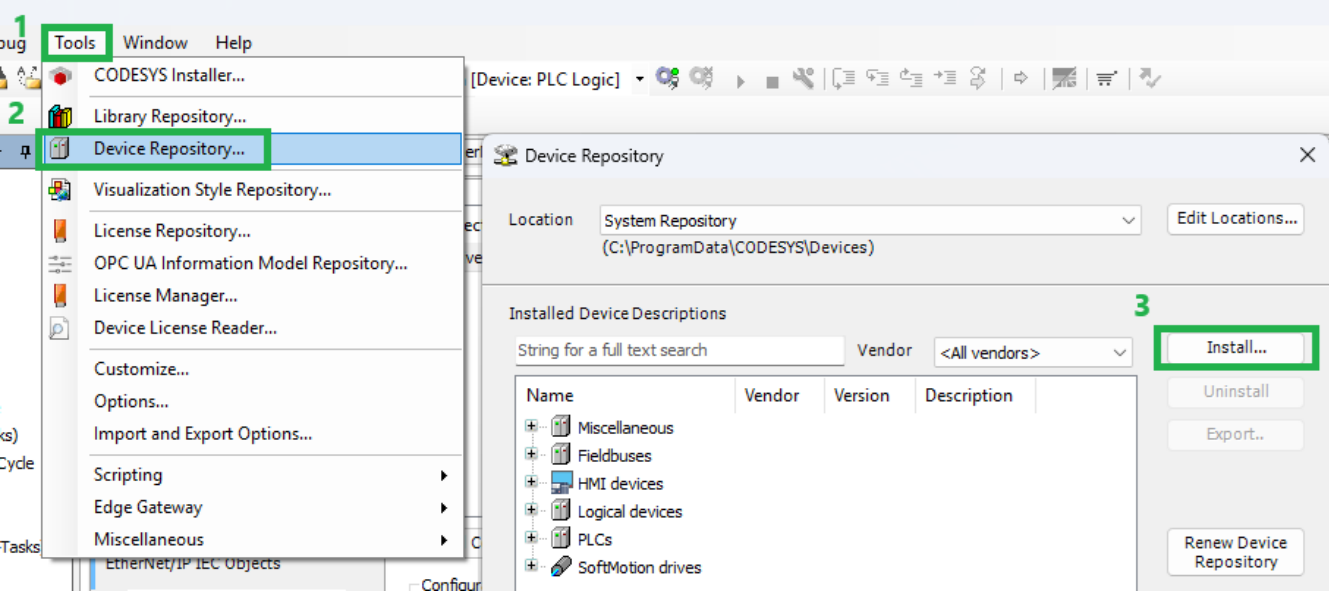
W eksploratorze plików należy wskazać ścieżkę do wcześniej pobranego pliku GSDML i kliknąć Otwórz. Po zakończeniu instalacji dostępna jest możliwość dodania urządzenia do projektu.
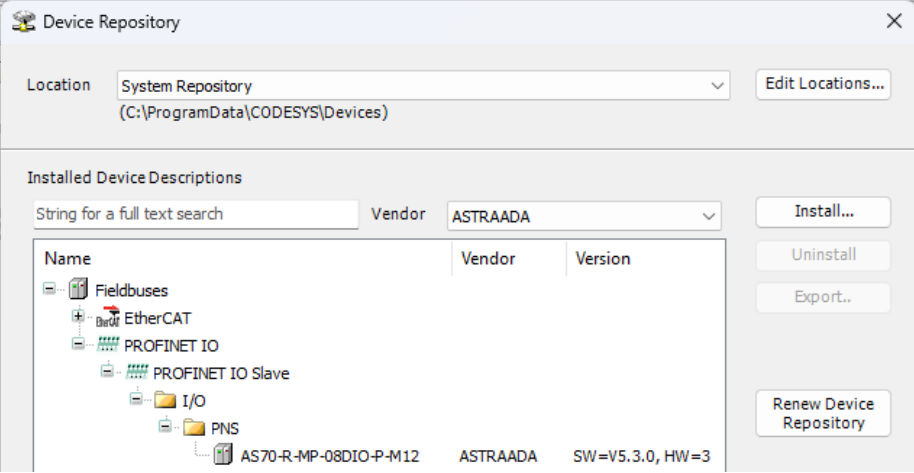
Warto pamiętać, że komunikacja Profinet w sterownikach Astraada One wymaga posiadania odpowiedniej licencji. W przypadku jej braku można skorzystać z wbudowanej bezpłatnej licencji demo, pozwalającej na testowanie pełnej funkcjonalności przez 30 minut. Po tym czasie, w celu kontynuowania testów, konieczne jest zresetowanie jednostki.
Fabryczne ustawienia każdego modułu AS70-R-MP-08DIO-P-M12 wyglądają w sposób następujący:
Protokół: Profinet
Adres IP: 192.168.0.2
Domyślny protokół tej jednostki to Profinet, dlatego nie ma potrzeby jej konfiguracji.
W przypadku modułu, w którym wcześniej zmieniono protokół, zalecane jest zapoznanie się z procedurą jego ponownej zmiany z wykorzystaniem programu Astraada IO Configuration Tool, opisaną w poprzednim odcinku.
Jeżeli nie dokonano wcześniej żadnych zmian, należy przejść do kolejnego kroku, jakim jest proces tworzenia struktury drzewka projektowego w środowisku Codesys.
Należy pamiętać o zgodności podsieci adresów IP karty Ethernet, obiektu PN_Controller oraz modułu Astraada IO – zostanie to opisane pod koniec tej części odcinka.
W docelowym projekcie przechodzimy do Device -> Communication Settings i określamy ścieżkę komunikacji ze sterownikiem, podając jego adres IP. Przy ikonie sterownika powinna pojawić się zielona kropka – potwierdzenie poprawnego połączenia.
W drzewku projektowym należy kliknąć prawym przyciskiem myszy na Device i wybrać opcję Add Device… Z listy wybieramy element Fieldbuses -> Ethernet Adapter -> Ethernet.
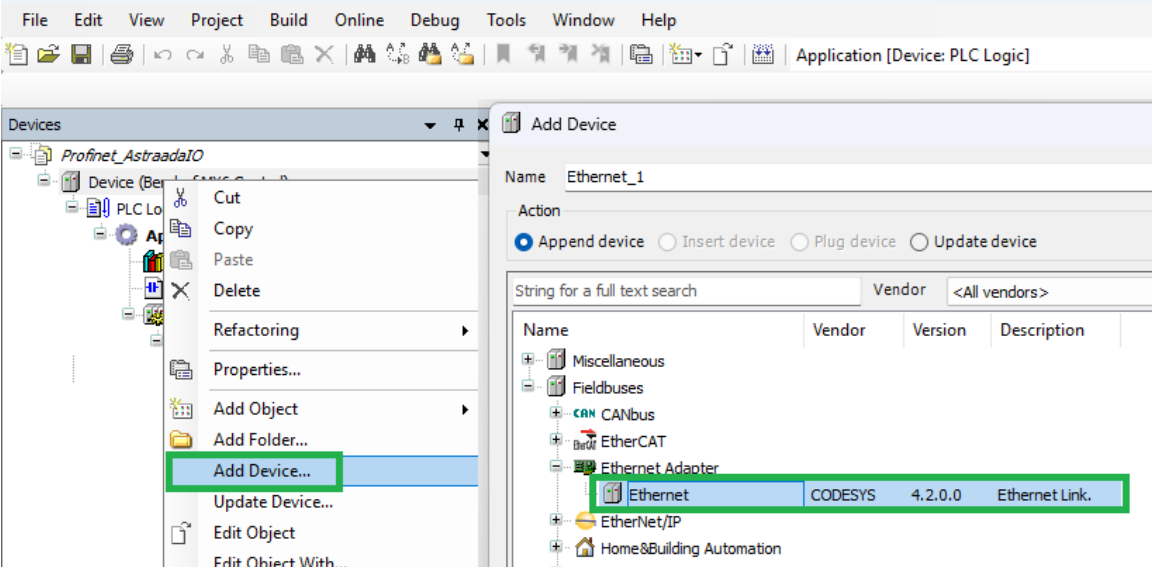
Następnie we właściwościach urządzenia Ethernet, w zakładce General, należy wskazać interfejs sieciowy, do którego podłączony zostanie moduł Astraada IO. Przed kontynuacją należy upewnić się, że sterownik posiada skonfigurowane docelowe adresy IP (zakładka Network w webserwerze sterownika).
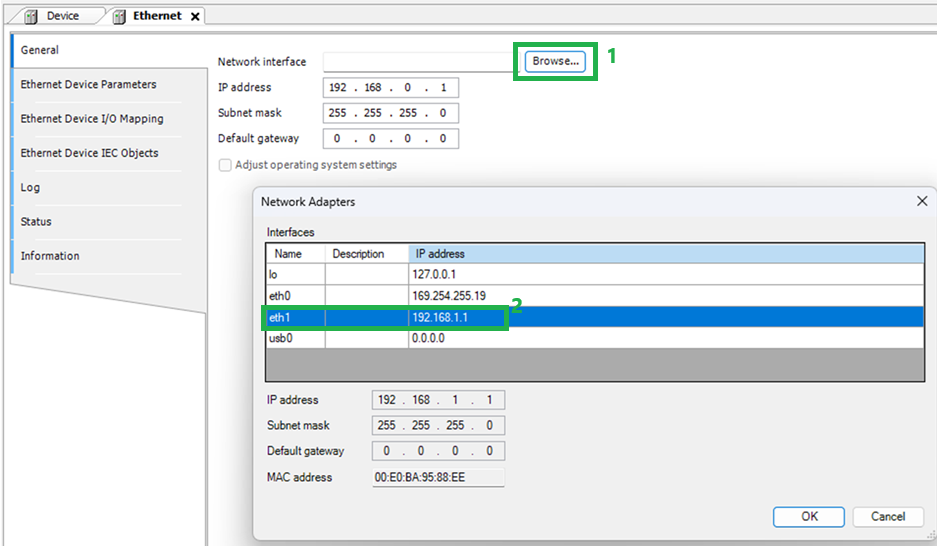
Kolejnym krokiem jest kliknięcie prawym przyciskiem myszy na obiekt Ethernet, wybranie opcji Add Device oraz wskazanie pozycji Fieldbuses -> PROFINET IO -> PROFINET IO Master -> PN-Controller.
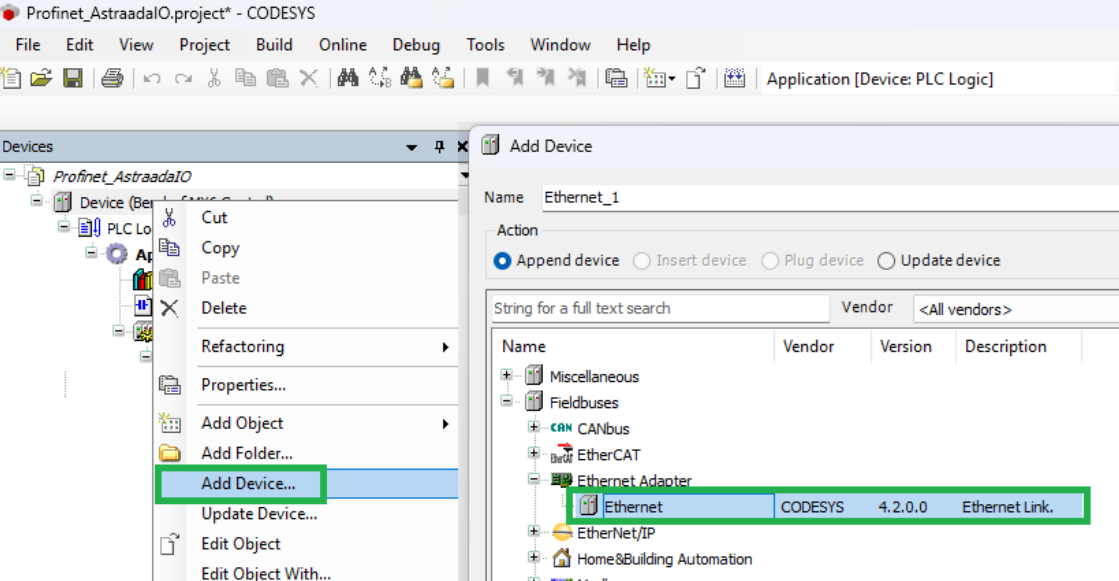
Po przypisaniu urządzenia Ethernet do karty sieciowej o adresie 192.168.1.1, we właściwościach PN_Controller widoczna jest automatyczna konfiguracja zgodna z przypisaną podsiecią.
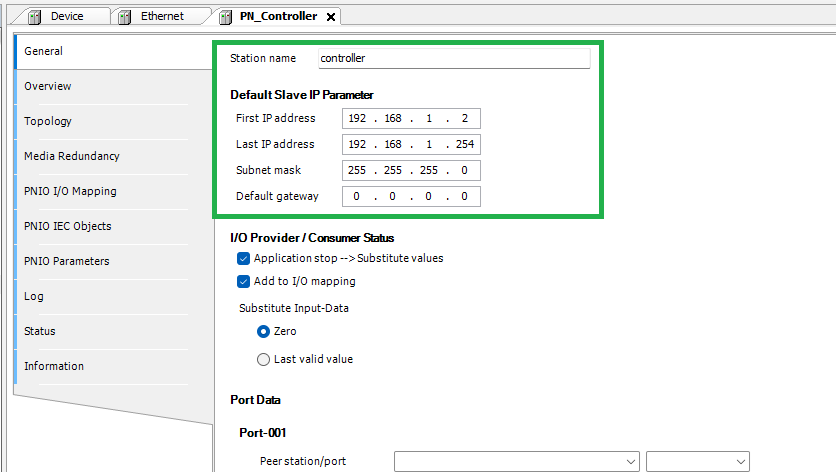
Na tym etapie, podobnie jak w przypadku pozostałych urządzeń, dodawane jest docelowe urządzenie Profinet Slave – moduł Astraada IO.
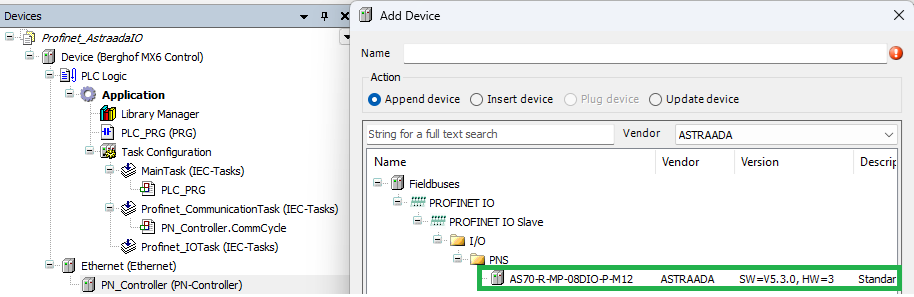
We właściwościach urządzenia adres IP nadawany jest automatycznie z puli określonej w PN_Controller. Kluczowym parametrem jest nazwa stacji Station name, którą można zdefiniować, np. jako astraadaio-1.
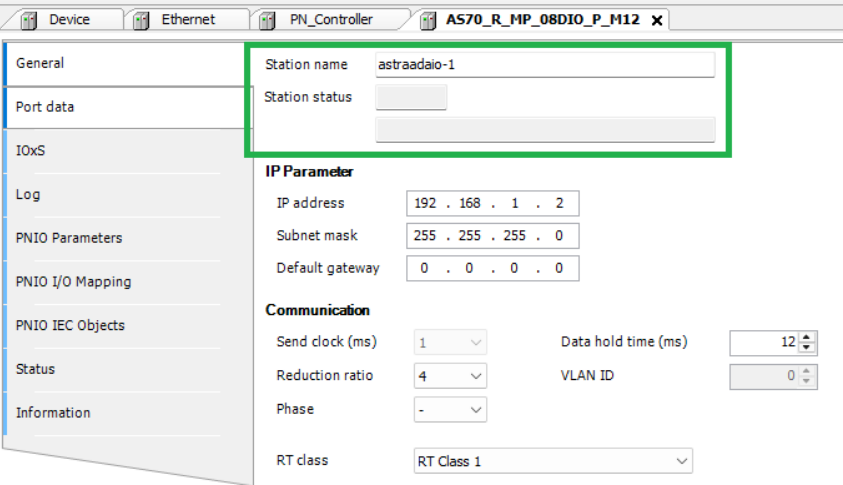
W przypadku pracy w protokole Profinet w środowisku Codesys należy pamiętać o konfiguracji nazwy oraz adresu IP urządzenia.
W tym celu należy zalogować się do sterownika i wgrać skonfigurowany projekt. Po przejściu w tryb Run można zauważyć, że komunikacja z modułami nie została nawiązana. Wynika to z niezgodności nazwy modułu skonfigurowanej w projekcie.
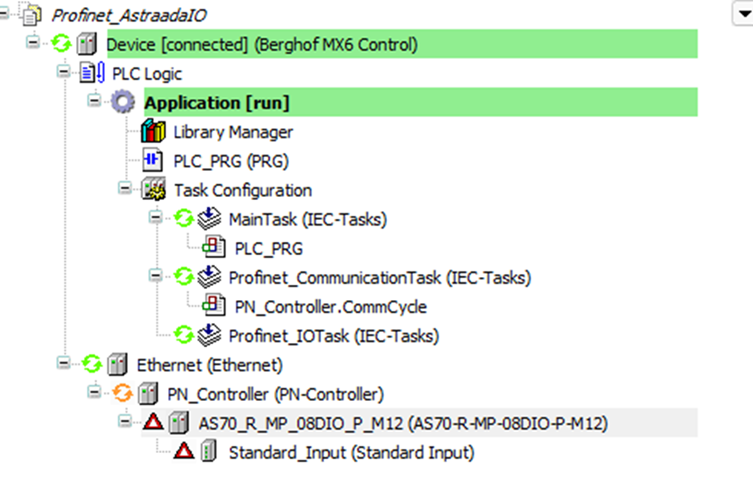
Kliknięcie prawym przyciskiem myszy na urządzeniu PN_Controller i wybranie opcji Scan for Devices… umożliwia wyszukanie dostępnych urządzeń w sieci. Po odnalezieniu wyspy należy zmienić jej nazwę oraz adres IP zgodnie z ustawieniami projektu, np. na astraadaio-1 oraz 192.168.1.2. W celu zapisania zmian wykorzystywana jest opcja Set Name and IP.
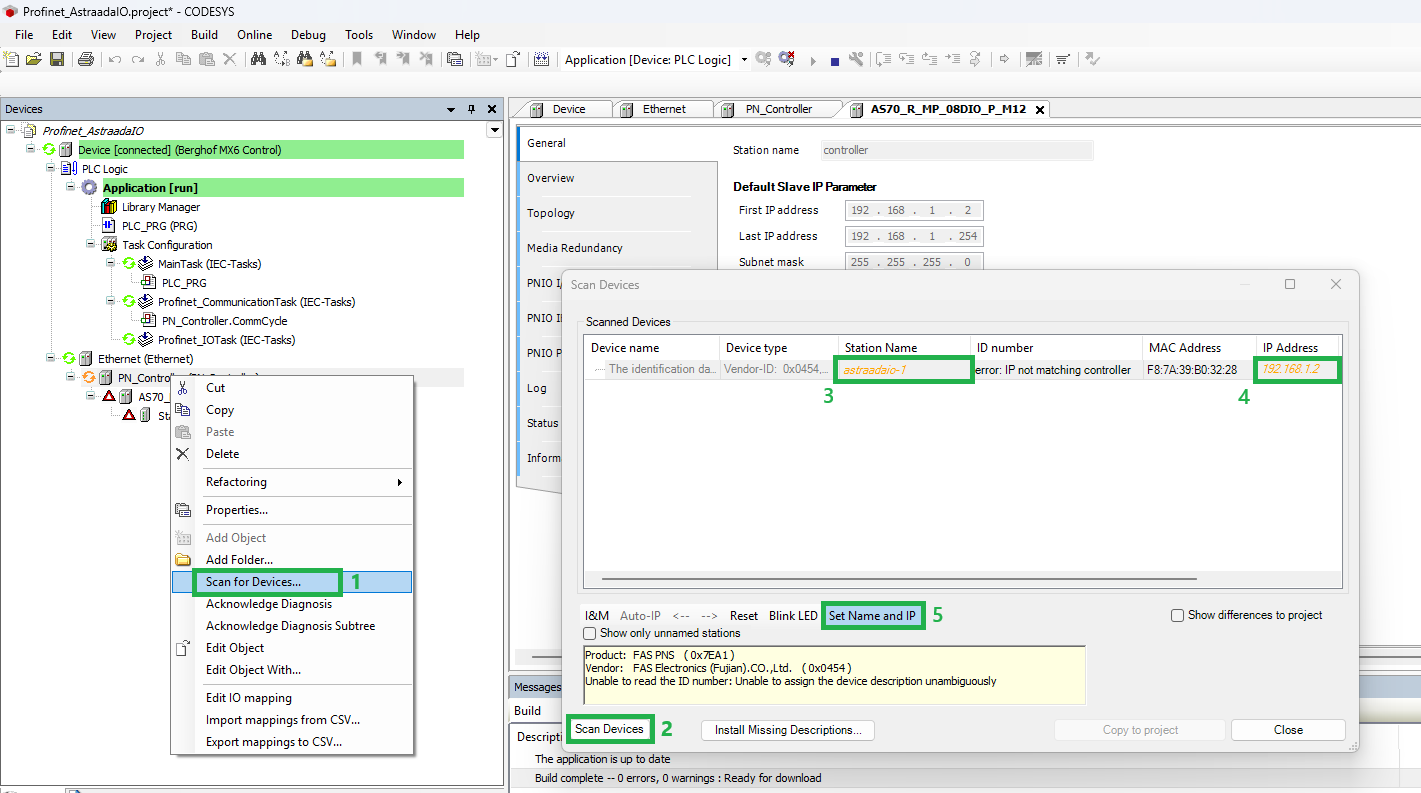
Dzięki takim ustawieniom jesteśmy w stanie zobaczyć, że urządzenie zostało rozpoznane, a komunikacja działa poprawnie.
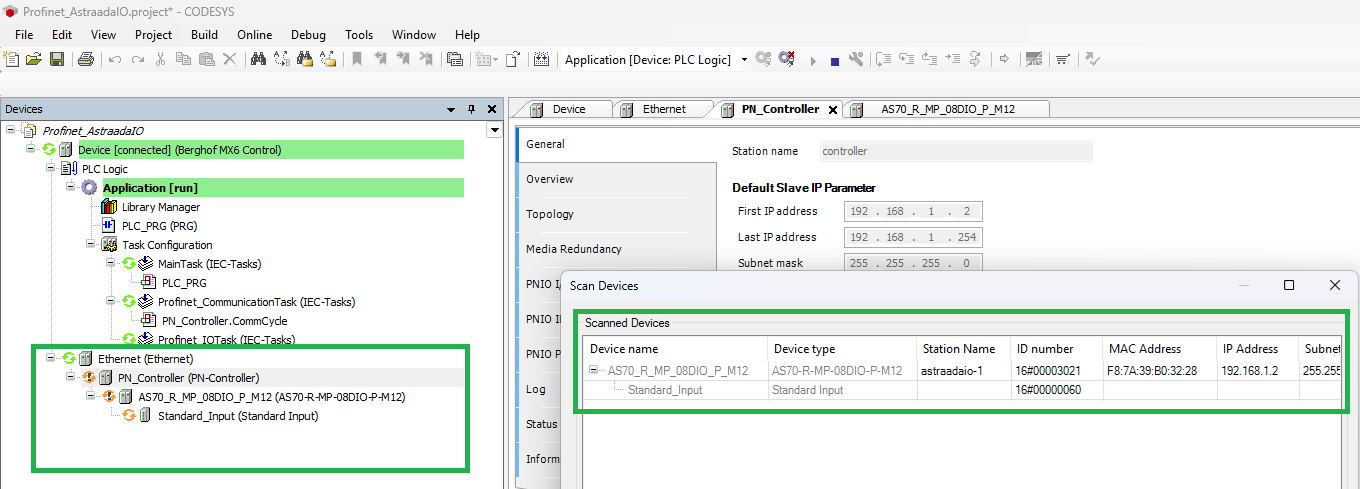
Istotnym elementem jest również opis struktury przesyłania danych między modułem I/O a sterownikiem. Jest to szczególnie przydatne przy potwierdzaniu wymiany danych oraz ich interpretacji.
Można zaobserwować fakt, że w strukturze drzewa moduł I/O domyślnie będzie wymieniać jedynie dane na temat stanu wejść cyfrowych. Istnieje opcja, aby zamienić je na bajt sterujący wartościami wyjść cyfrowych, dodać bajt informujący o stanie modułu lub zachować wszystkie trzy.
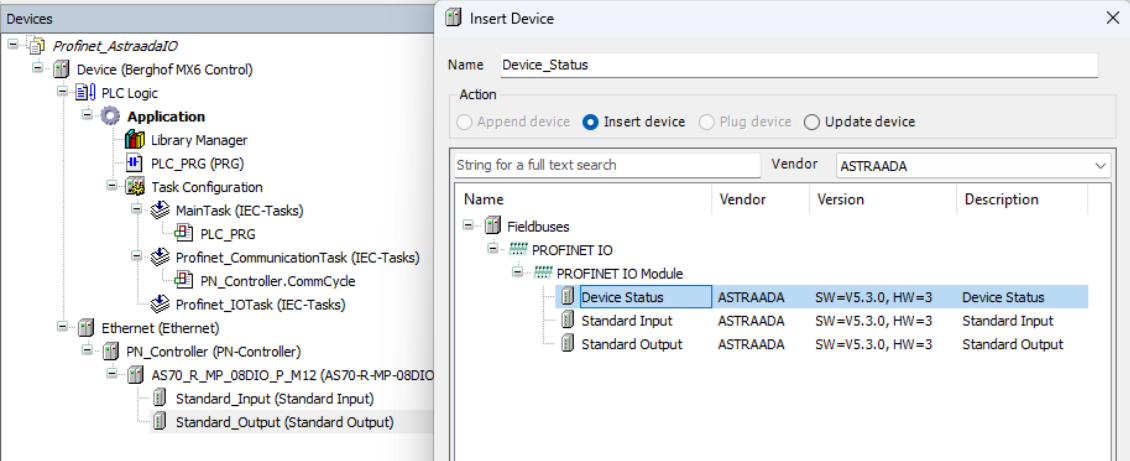
Moduł AS70-R-MP-08DIO-P-M12 jest wyposażone w wejścia adaptacyjne. Domyślnie działają jako wejścia cyfrowe, a po otrzymaniu rozkazu wystawienia sygnału na danym pinie automatycznie pełnią funkcję wyjść cyfrowych. Poniższe bloki nie definiują konfiguracji pracy portów, a jedynie określają, które dane są przesyłane do sterownika. Dlatego właśnie przesyłanie zarówno danych wejściowych, jak i wyjściowych, zalecane jest wyłącznie w przypadku wykorzystywania wyspy w konfiguracji mieszanej (część portów jako DI, część jako DO).
| Profinet – lista możliwych modułów | ||||||||
| Moduł | Opis bitów | |||||||
| Bit 7 | Bit 6 | Bit 5 | Bit 4 | Bit 3 | Bit 2 | Bit 1 | Bit 0 | |
| Stan wejść cyfrowych | Port 3 Pin 2 | Port 3 Pin 4 | Port 2 Pin 2 | Port 2 Pin 4 | Port 1 Pin 2 | Port 1 Pin 4 | Port 0 Pin 2 | Port 0 Pin 4 |
| Stan wyjść cyfrowych | Port 3 Pin 2 | Port 3 Pin 4 | Port 2 Pin 2 | Port 2 Pin 4 | Port 1 Pin 2 | Port 1 Pin 4 | Port 0 Pin 2 | Port 0 Pin 4 |
| Status modułu | Zbyt wysokie napięcie US | Zbyt wysokie napięcie UA | Zbyt wysoka temp. pracy | Zbyt niskie napięcie US | Zbyt niskie napięcie UA | |||
Proces potwierdzania wymiany danych oraz ich interpretacji, wraz z przykładem w środowisku Codesys, został szczegółowo opisany w drugim odcinku kursu, opisującym komunikację opartą na protokole EtherCAT.
Konfiguracja komunikacji Astraada IO IP67 – sterownik Emerson PACSystems RSTi-EP
Podobnie jak poprzednio, w przypadku połączenia modułu Astraada IO IP67 ze sterownikiem PACSystems RSTi-EP domyślny protokół komunikacyjny wyspy I/O to Profinet, dlatego nie ma potrzeby jego konfiguracji.
Opisaną procedurę konfiguracji z uwzględnieniem programu Astraada IO Configuration Tool można pominąć.
W celu nawiązania połączenia, w pierwszym kroku wymagane jest utworzenie projektu na podstawie standardowego szablonu przeznaczonego dla sterowników RSTi-EP.
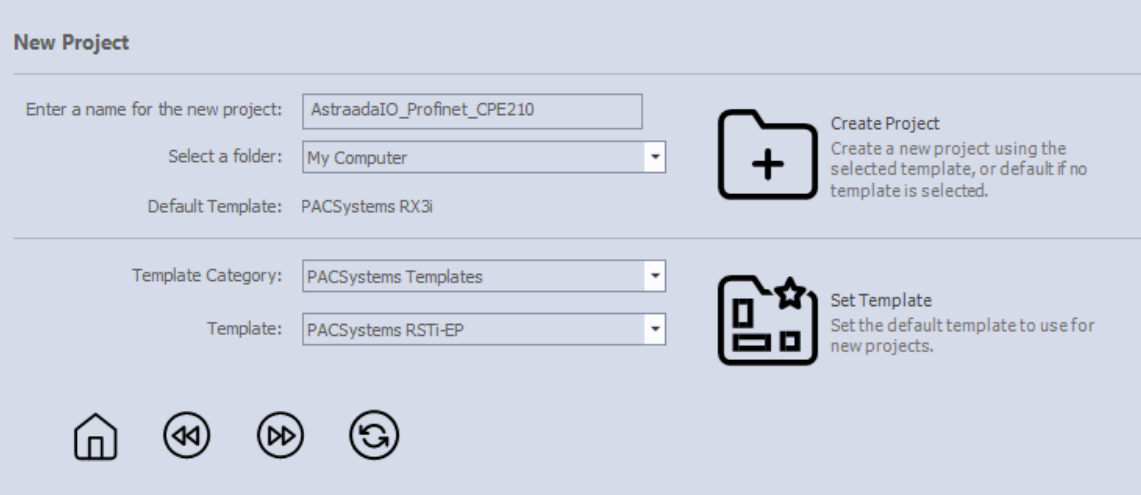
Następnie należy przejść w drzewku projektowym do Target1 -> Hardware Configuration -> PACSystems RSTi-EP CPE210 i kliknąć na port PROFINET.
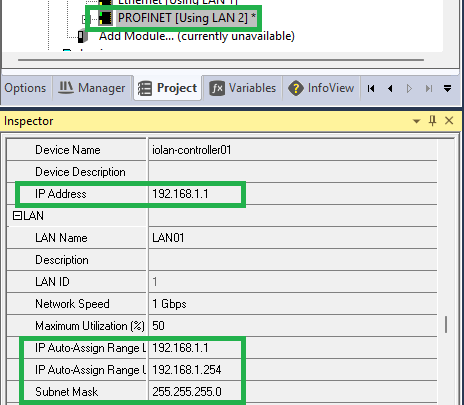
W celu konfiguracji połączenia konieczne jest zaimportowanie pliku deskrypcyjnego modułu do środowiska PAC Machine Edition. Odpowiedni plik możliwy jest do pobrania bezpłatnie na stronie wsparcia technicznego firmy ASTOR.
Pobrany plik należy rozpakować do dowolnego folderu na dysku komputera. Następnie, po kliknięciu prawym przyciskiem myszy na port skonfigurowany jako PROFINET, wybieramy opcję Add IO-Device…
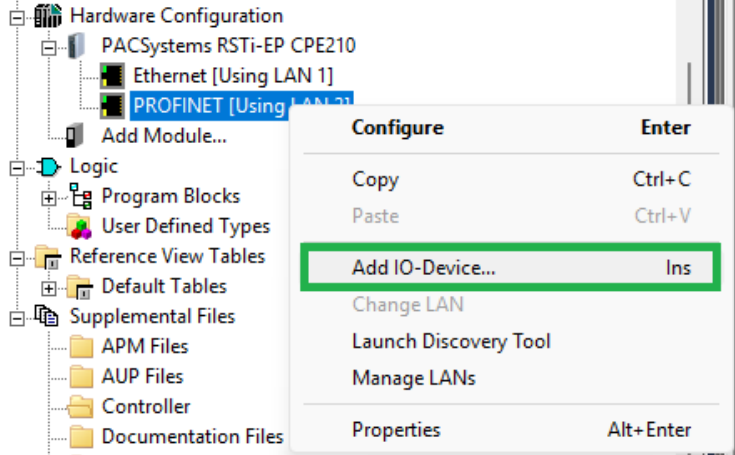
W otwartym oknie należy wybrać Have GSDML… i wskazać wcześniej wypakowany plik deskrypcyjny. Po poprawnej instalacji do drzewka katalogowego zostanie dodana wyspa Astraada IO. Po kliknięciu dwukrotnie na zaimportowane urządzenie, zostanie ono dodane do projektu.
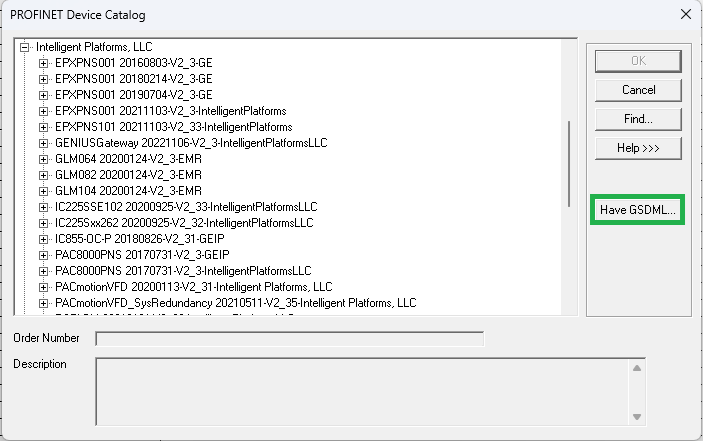
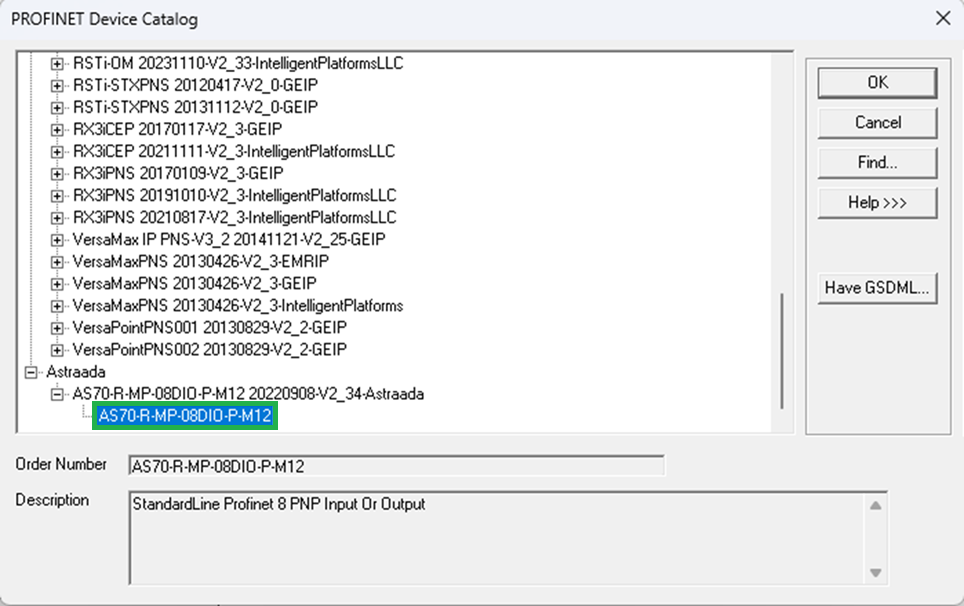
Po takiej operacji w drzewku projektowym pojawia się moduł Astraada IO.
W tym momencie należy kliknąć na moduł, a następnie w oknie Inspector skonfigurować nazwę urządzenia oraz adres IP.
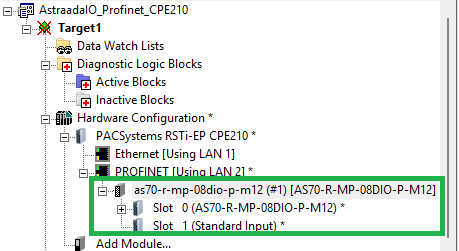
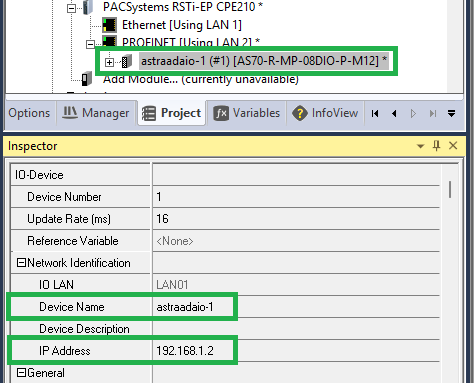
Wyspa Astraada IO powinna zostać podłączona do karty sieciowej komputera oraz zasilona. W środowisku PME, po kliknięciu prawym przyciskiem myszy na porcie skonfigurowanym jako PROFINET, wybieramy opcję Launch Discovery Tool… (w celu poprawnego działania wymagane jest uruchomienie PME jako administrator).
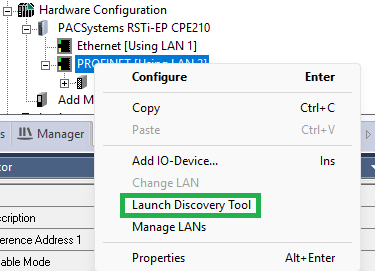
W otwartym oknie należy wskazać kartę sieciową, do której podłączono moduł, a następnie wybrać Refresh Device List. Po dwukrotnym kliknięciu odnalezionego urządzenia możliwe jest ustawienie jego nazwy, adresu IP, maski oraz bramy zgodnie z konfiguracją projektu.
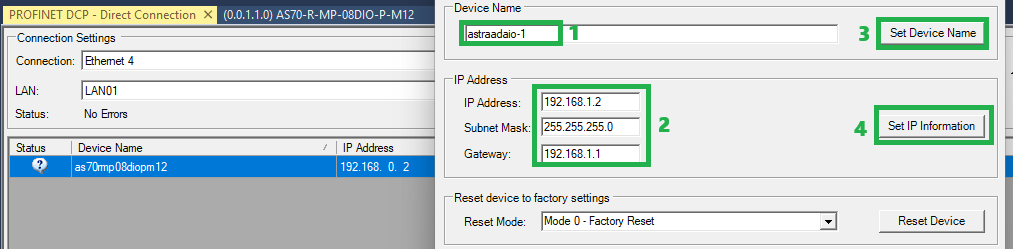
Po wszystkim status urządzenia powinien zmienić się na zielony.

Połączenie z urządzeniem może zostać skonfigurowane do wymiany trzech rodzajów informacji:
| Profinet – lista możliwych modułów | ||||||||
| Moduł | Opis bitów | |||||||
| Bit 7 | Bit 6 | Bit 5 | Bit 4 | Bit 3 | Bit 2 | Bit 1 | Bit 0 | |
| Stan wejść cyfrowych | Port 3 Pin 2 | Port 3 Pin 4 | Port 2 Pin 2 | Port 2 Pin 4 | Port 1 Pin 2 | Port 1 Pin 4 | Port 0 Pin 2 | Port 0 Pin 4 |
| Stan wyjść cyfrowych | Port 3 Pin 2 | Port 3 Pin 4 | Port 2 Pin 2 | Port 2 Pin 4 | Port 1 Pin 2 | Port 1 Pin 4 | Port 0 Pin 2 | Port 0 Pin 4 |
| Status modułu | Zbyt wysokie napięcie US | Zbyt wysokie napięcie UA | Zbyt wysoka temp. pracy | Zbyt niskie napięcie US | Zbyt niskie napięcie UA | |||
W drzewie projektu domyślnie widoczna jest tylko informacja o stanie wejść cyfrowych. W celu dodania pozostałych danych należy kliknąć prawym przyciskiem myszy na wyspie astraadaio1 i wybrać opcję Change Module List. W otwartym oknie z listy dostępnych modułów należy wybrać Standard Output oraz Device Status. Po zatwierdzeniu przyciskiem OK, moduły zostaną dodane do grupy danych objętych wymianą.
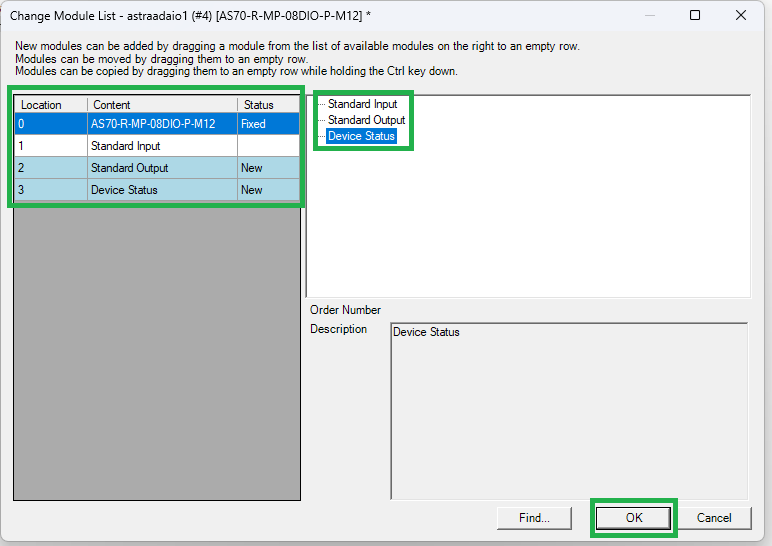
Po dwukrotnym kliknięciu na wybrany slot możliwe jest przypisanie adresów, pod które zostaną zapisane dane pochodzące z komunikacji.
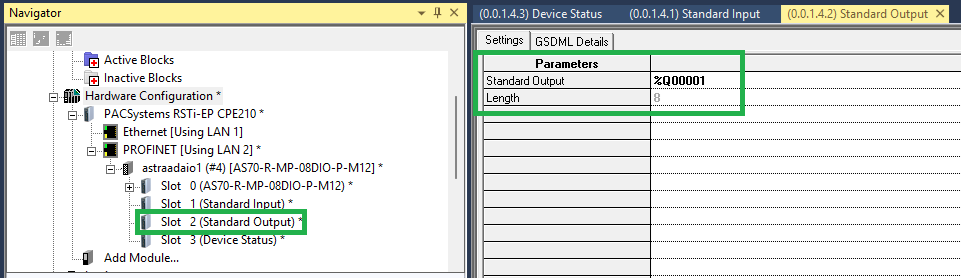
Po wgraniu projektu i podłączeniu przewodu łączącego wybrany port sterownika z modułem komunikacja powinna zostać nawiązana prawidłowo. Po podłączeniu czujników, w bajcie danych wejściowych widoczna jest poprawna wymiana danych.
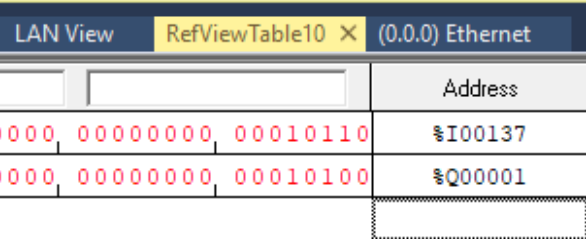
Warto ponownie, jak w przypadku poprzednich odcinków, zwrócić uwagę na istotną cechę wcześniej opisanych portów adaptacyjnych: wystawienie stanu wysokiego, np. bitu 4 w obiekcie Standard_Output (czyli polecenie wykorzystania pinu 4 na porcie 2 jako wyjścia cyfrowego), powoduje automatyczne ustawienie stanu wysokiego na odpowiadającym bicie w obiekcie Standard_Input. Oznacza to, że wszystkie bity ustawione na stan wysoki w obiekcie Standard_Output mają ten sam stan w Standard_Input, natomiast odwrotna zależność nie zawsze zachodzi.
Konfiguracja komunikacji Astraada IO IP67 – sterownik PLC Simens S7-1200
Podobnie jak poprzednio, w przypadku połączenia modułu Astraada IO IP67 ze sterownikiem Simens S7-1200 domyślny protokół komunikacyjny moduł I/O to Profinet, dlatego nie ma potrzeby jego konfiguracji.
Opisaną procedurę konfiguracji z uwzględnieniem programu Astraada IO Configuration Tool można pominąć.
W celu konfiguracji połączenia konieczne jest zaimportowanie pliku deskrypcyjnego modułu do środowiska TIA Portal. Odpowiedni plik możliwy jest do pobrania bezpłatnie na stronie wsparcia technicznego firmy ASTOR.
Pobrany plik podobnie jak poprzednio należy rozpakować do dowolnego folderu na dysku komputera. W tym momencie można uruchomić środowisko TIA Portal i otworzyć projekt, w którym chcemy skonfigurować moduł I/O.
Następnie należy przejść do zakładki Options -> Manage general station description files (GSD). W polu Source path: wskazywany jest folder, do którego wypakowano pobrany plik deskrypcyjny. Po zaznaczeniu odpowiedniego pola wyboru uruchamiamy instalację za pomocą przycisku Install.
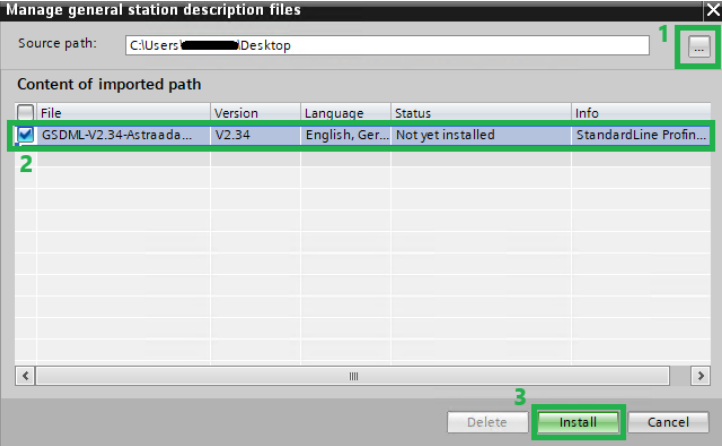
Prawidłowa instalacja pliku zostaje potwierdzona komunikatem „Installation was completed successfully”, a katalog sprzętowy jest automatycznie aktualizowany. Od tego momentu możliwe jest dodanie urządzenia do struktury komunikacyjnej projektu.
W docelowym projekcie, za pomocą drzewka projektowego, należy przejść do zakładki Devices & Networks, gdzie wyświetlone zostanie okno z obecną architekturą komunikacyjną projektu.
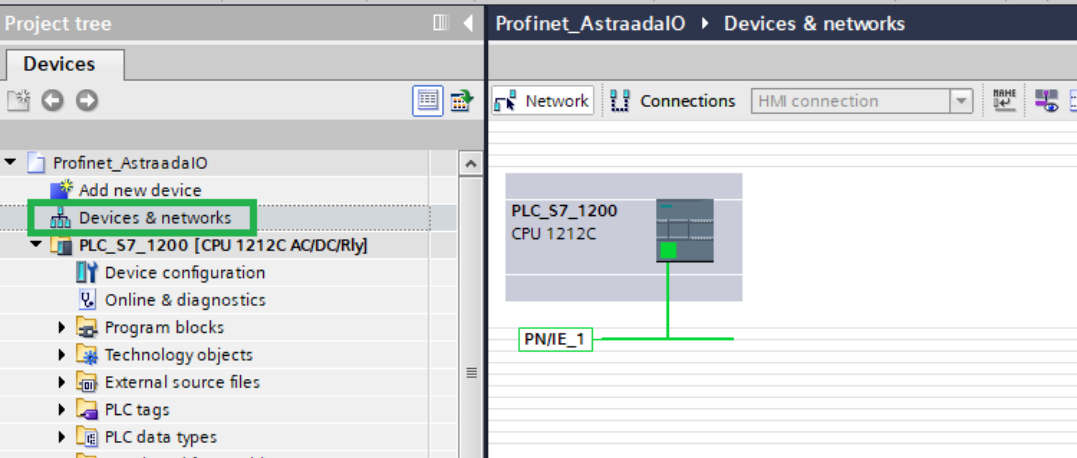
W celu odnalezienia okna Hardware Catalog, w przypadku jego braku, wymagane jest przejście do zakładki View, zaznaczenie opcji Task Card oraz kliknięcie pionowego napisu Hardware Catalog, domyślnie znajdującego się przy prawej krawędzi ekranu.
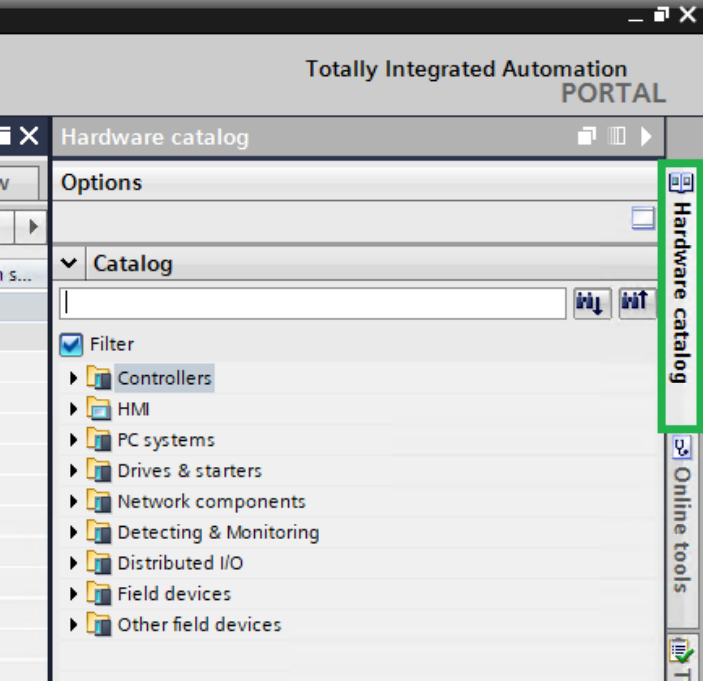
Moduł Astraada IO można odnaleźć w katalogu sprzętowym, korzystając z paska wyszukiwania lub rozwijając odpowiednie foldery. Po zlokalizowaniu dwukrotne kliknięcie na moduł powoduje jego dodanie do projektu.
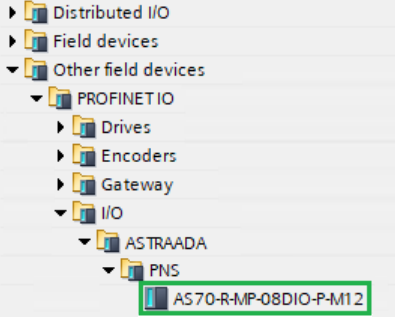
Po dodaniu modułu, w jego bloku pojawia się informacja Not assigned. Należy kliknąć ten komunikat i z listy dostępnych opcji wybrać odpowiedni port jednostki PLC, z którą będzie prowadzona wymiana danych. W wyniku przypisania tworzona jest linia łącząca moduł z PLC, oznaczająca skonfigurowane połączenie Profinet.
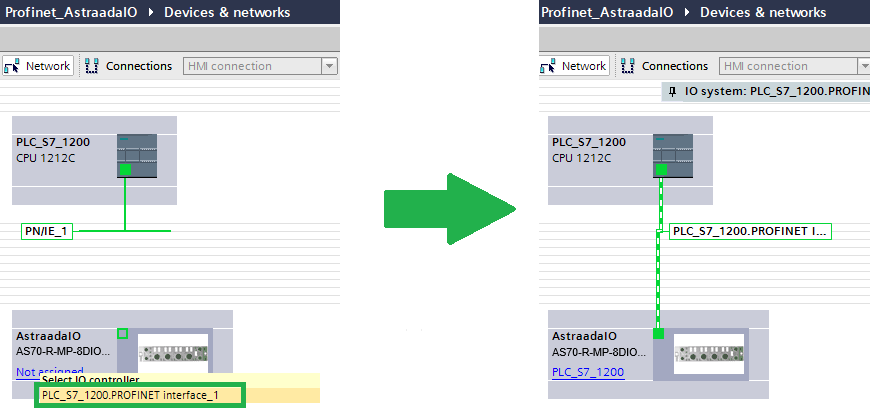
Kolejny krok to konfiguracja nazwy i adresu IP urządzenia. W tym celu należy kliknąć dwukrotnie ma dodany moduł, przechodząc do zakładki Device view. W panelu właściwości należy przejść do sekcji Ethernet addresses, gdzie w polu IP protocol wprowadzany jest adres IP, który ma zostać przypisany urządzeniu. W sekcji PROFINET definiowana jest nazwa urządzenia lub pozostawiana do automatycznego wygenerowania.
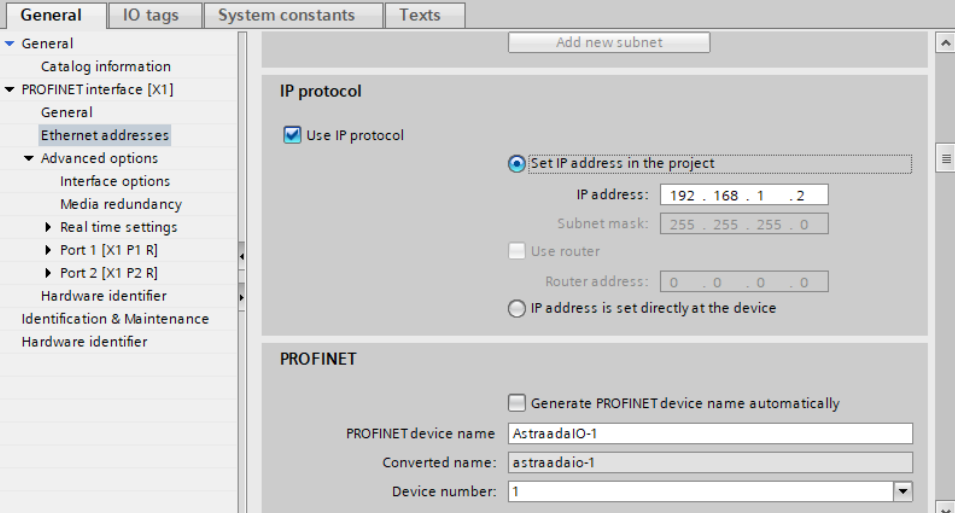
Na tym etapie koniecznie należy upewnić się, że nazwa zadeklarowana w projekcie jest zgodna z rzeczywistą nazwą modułu. W tym celu należy kliknąć ikonę urządzenia prawym przyciskiem myszy i wybierać opcję Assign device name.
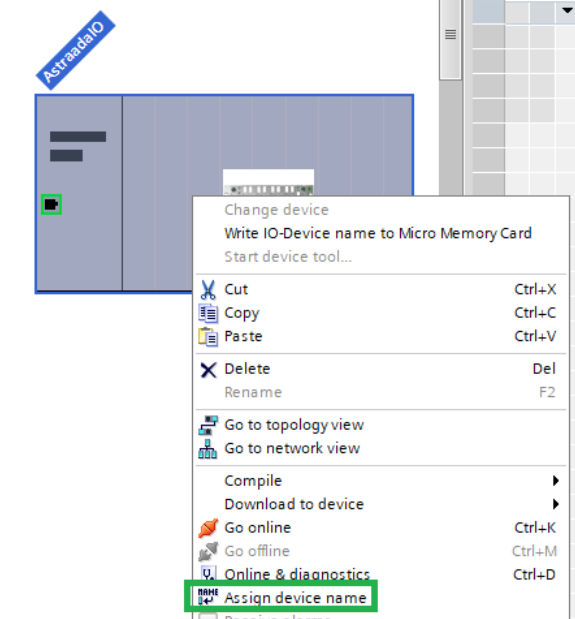
Następnie wskazywany jest interfejs, do którego podłączono moduł – trzeba kliknąć Update list. Jeśli status urządzenia oznaczony jest jako OK, to okno może zostać zamknięte. W przypadku niezgodności nazw należy zaznaczyć moduł na liście i użyć przycisku Assign name.
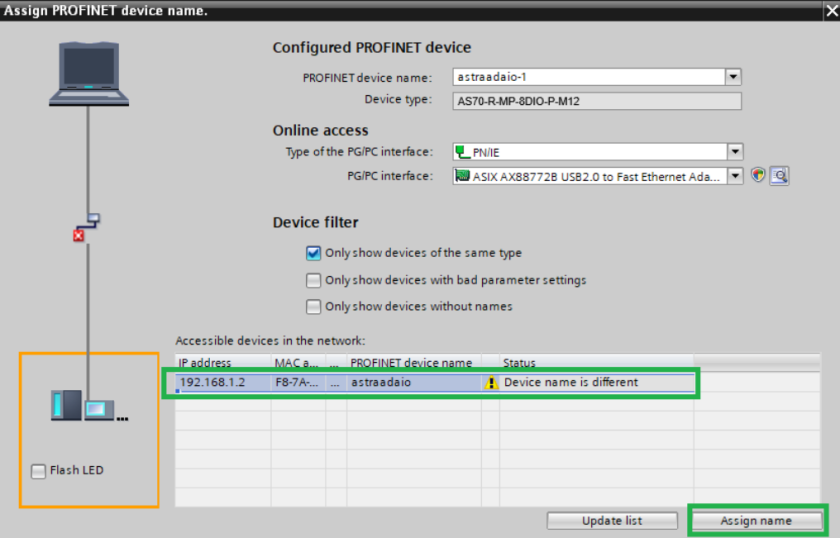
Połączenie z urządzeniem może zostać skonfigurowane do wymiany trzech rodzajów informacji:
| Profinet – lista możliwych modułów | ||||||||
| Moduł | Opis bitów | |||||||
| Bit 7 | Bit 6 | Bit 5 | Bit 4 | Bit 3 | Bit 2 | Bit 1 | Bit 0 | |
| Stan wejść cyfrowych | Port 3 Pin 2 | Port 3 Pin 4 | Port 2 Pin 2 | Port 2 Pin 4 | Port 1 Pin 2 | Port 1 Pin 4 | Port 0 Pin 2 | Port 0 Pin 4 |
| Stan wyjść cyfrowych | Port 3 Pin 2 | Port 3 Pin 4 | Port 2 Pin 2 | Port 2 Pin 4 | Port 1 Pin 2 | Port 1 Pin 4 | Port 0 Pin 2 | Port 0 Pin 4 |
| Status modułu | Zbyt wysokie napięcie US | Zbyt wysokie napięcie UA | Zbyt wysoka temp. pracy | Zbyt niskie napięcie US | Zbyt niskie napięcie UA | |||
W oknie Device overview widoczna jest struktura obiektu, która domyślnie przesyła jedynie informacje o stanie wejść cyfrowych (Standard Input). Dodatkowe moduły, takie jak Standard Output oraz Device Status, mogą zostać dodane za pomocą okna Hardware catalog, poprzez dwukrotne kliknięcie na wybrany element.
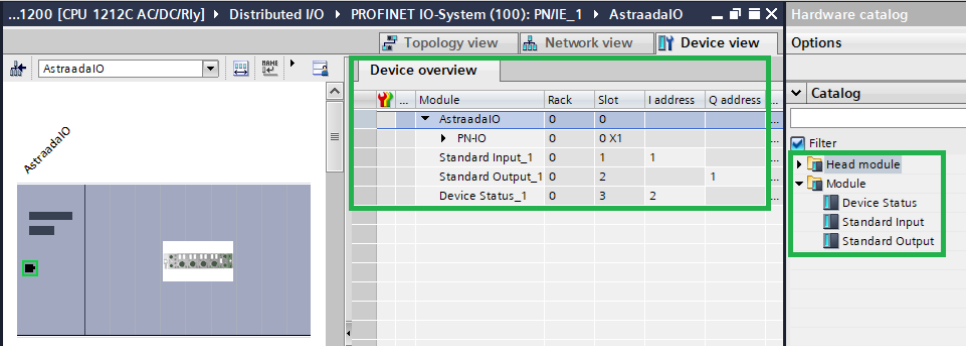
Po wgraniu projektu i podłączeniu przewodu łączącego wybrany port sterownika z modułem komunikacja powinna zostać nawiązana poprawnie. W celu potwierdzenia połączenia należy przejść w tryb Online oraz dwukrotnie kliknąć zakładkę Devices & Networks w drzewku projektowym. Przy ikonie modułu powinna pojawić się zielona ikona sygnalizująca aktywne połączenie.
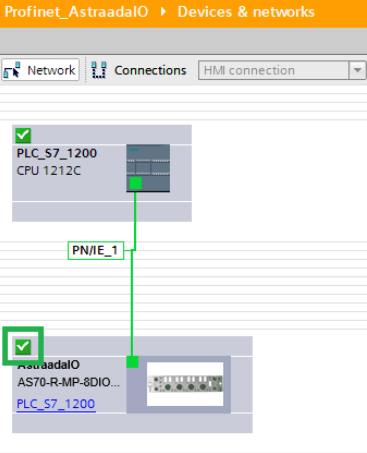
Wartości przesyłane przez moduł mogą zostać dodatkowo zweryfikowane za pomocą tablicy podglądu.
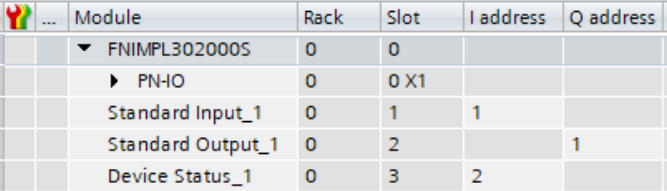
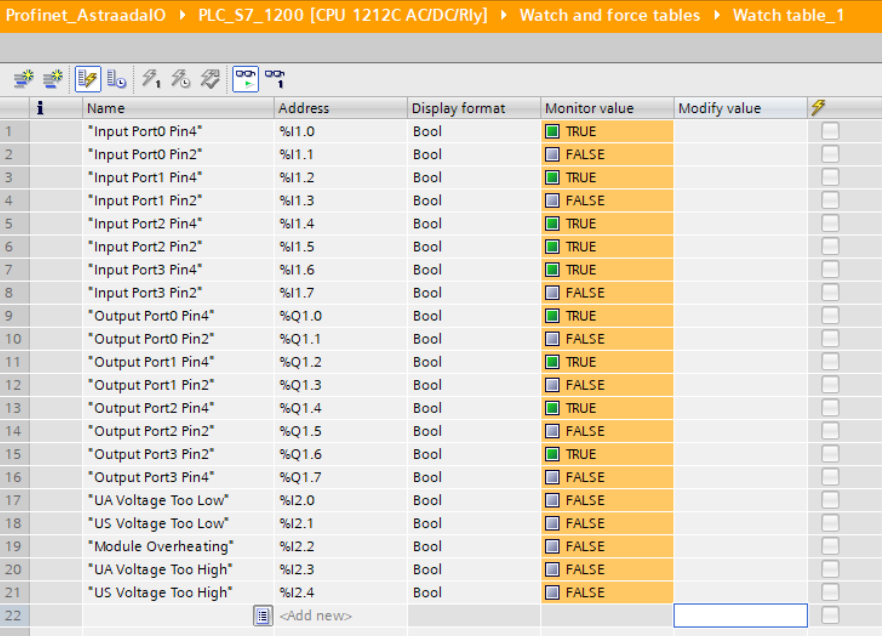
Warto ponownie zwrócić uwagę na istotną cechę wcześniej opisanych portów adaptacyjnych: wystawienie stanu wysokiego, np. bitu 4 w obiekcie Standard_Output (czyli polecenie wykorzystania pinu 4 na porcie 2 jako wyjścia cyfrowego) powoduje automatyczne ustawienie stanu wysokiego na odpowiadającym bicie w obiekcie Standard_Input. Oznacza to, że wszystkie bity ustawione na stan wysoki w obiekcie Standard_Output mają ten sam stan w Standard_Input, natomiast odwrotna zależność nie zawsze zachodzi.
Zachowanie to wynika z faktu, że pojawienie się napięcia wyjściowego na pinie jest jednocześnie odczytywane przez tor wejściowy czujnika.
W następnym odcinku przedstawiona zostanie konfiguracja komunikacji z wykorzystaniem protokołu EthernetIP.



